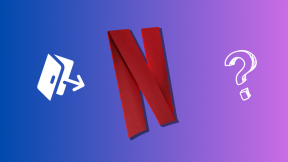11 способов исправить неработающие живые фотографии на iPhone
Разное / / October 10, 2023
Live Photos перестали работать на вашем iPhone? Вы не можете снимать или просматривать живые фотографии? Вы попали на правильную страницу. В этом посте вы узнаете, как исправить неработающие iPhone Live Photos.

Живые фотографии — это улучшенные версии обычных фотографий, поскольку они записывают 1,5-секундное видео до и после самой фотографии. По сути, это крошечные видеоролики; вы можете воспроизвести их или просмотреть ключевые фотографии в них. Используйте следующие шаги по устранению неполадок, чтобы исправить Live Photos на вашем iPhone.
1. Перезагрузить iPhone
Если Live Photos не работают на вашем iPhone, первое, что вам нужно сделать, — это перезагрузить iPhone. Часто реализация этого простого решения может восстановить функциональность Live Photos. Вот как:
Шаг 1: В зависимости от модели вашего устройства выполните следующие действия, чтобы выключить устройство.
- Для iPhone SE 1-го поколения, 5s, 5c и 5: Нажмите и удерживайте верхнюю кнопку.
- Для iPhone SE 2-го поколения и старше, 7 и 8: Нажмите и удерживайте боковую кнопку.
- Для iPhone X и выше: Одновременно нажмите и удерживайте кнопку питания и любую кнопку громкости.
Шаг 2: Теперь удерживайте и перетащите ползунок до конца.

Шаг 3: Теперь удерживайте и нажимайте кнопку питания, пока устройство снова не включится.
2. Длительное нажатие для воспроизведения
При просмотре Live Photos в приложении «Фото» они не начнут воспроизводиться автоматически. Итак, удерживайте экран или нажмите и удерживайте Live Photo, чтобы воспроизвести его.
Кончик: Узнайте, как исправить, что фотографии FaceTime Live не сохраняются
3. Включить предварительный просмотр живого фото
Если вы обнаружите, что предварительный просмотр Live Photo не работает даже после некоторого удержания экрана, посмотрите на кнопку Live Photos, чтобы убедиться, что она не отключена.
Для этого откройте Live Photo в приложении Apple Photos. Посмотрите на кнопку Live в верхнем левом углу. Если на значке Live Photos есть полоса, предварительный просмотр Live Photos отключен. Нажмите кнопку Live и выберите Live вместо Live Off. Затем нажмите и удерживайте фотографию, и она должна начать воспроизводиться.
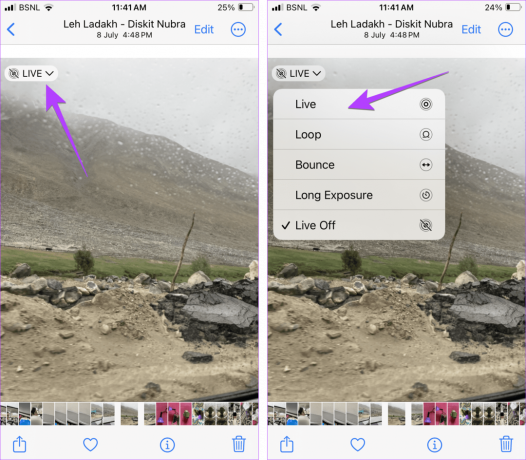
4. Отключить замедленное движение
Одним из исправлений, решивших проблему с неработающими Live Photos на iPhone, является отключение функции «Пониженное движение». настройка доступности. Вот как:
Шаг 1: Откройте «Настройки» на вашем iPhone.
Шаг 2: Перейдите в «Доступность», а затем в «Движение».
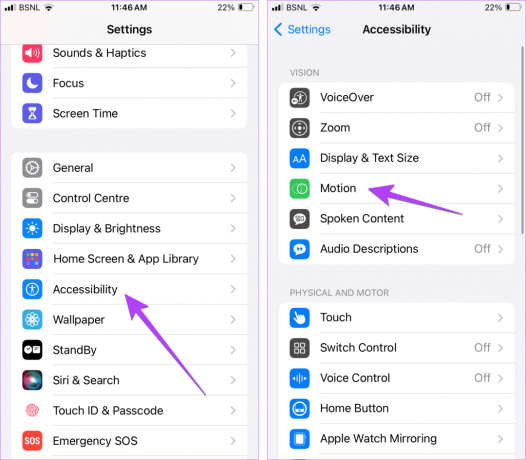
Шаг 3: Выключите переключатель рядом с «Уменьшить движение».

Шаг 4: Перезагрузите iPhone и попробуйте воспроизвести Live Photo.
Кончик: На старых iPhone перейдите в «Настройки» > «Основные» > «Универсальный доступ» и отключите параметр «Уменьшение движения».
5. Отключить сенсорное размещение
Затем, если Live Photos не работают на вашем iPhone, отключите настройку специальных возможностей Touch Accommodations. Как и «Ограничение движения», этот параметр может мешать работе Live Photos.
Шаг 1: Перейдите в «Настройки iPhone», затем «Универсальный доступ» и выберите «Сенсорный».
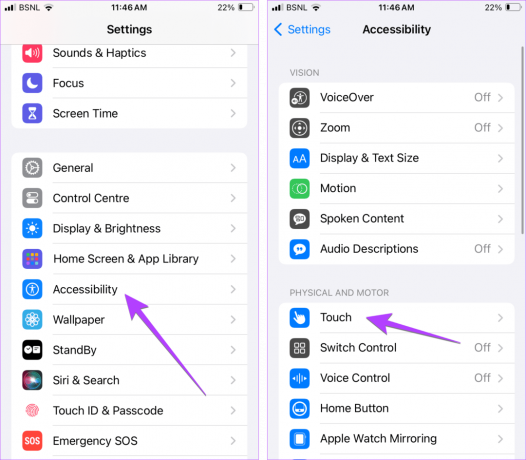
Шаг 2: Нажмите «Сенсорное размещение» и отключите его на следующем экране.

6. Отключить режим низкого энергопотребления
Одна незаметная настройка, которая влияет на Live Photos, — это режим низкого энергопотребления вашего iPhone. Отключите режим низкого энергопотребления, и живые фотографии начнут воспроизводиться в обычном режиме.
Зайдите в «Настройки», затем «Аккумулятор». Выключите переключатель рядом с режимом низкого энергопотребления.
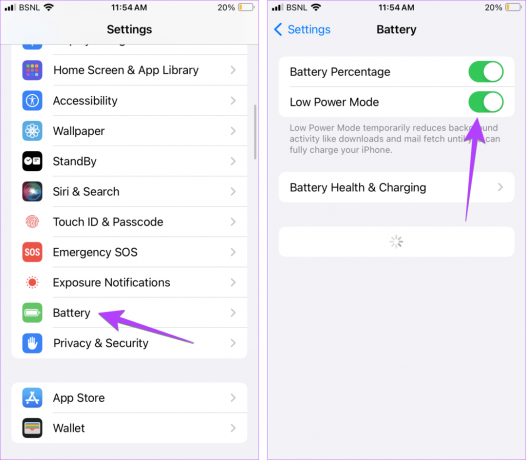
Кончик: Когда на вашем iPhone включен режим низкого энергопотребления, значок батареи станет желтым.
7. Изменить ориентацию
Вы случайно не изменили ориентацию своих живых фотографий с альбомной на портретную или наоборот, особенно при их экспорте? Затем измените ориентацию обратно на исходную, что должно решить проблему неработоспособности iPhone Live Photos.
8. Включить живые фотографии во время фотосъемки
Если значок Live Photo не отображается или отсутствует на ваших фотографиях, скорее всего, функция Live Photo отключена на вашем iPhone. Вот почему ваш iPhone делает обычные фотографии, а не живые фотографии.
Чтобы включить Live Photos, откройте приложение «Камера» и убедитесь, что на значке Live Photos вверху нет полосы. Если на значке отображается полоса, это означает, что Live Photos отключены. Нажмите на значок, чтобы включить Live Photos.

Кроме того, если функция «Живые фотографии» продолжает отключаться на вашем iPhone, вам необходимо отключить параметр «Сохранять живые фотографии» в настройках камеры.
Шаг 1: Перейдите в «Настройки iPhone» > «Камера» и нажмите «Сохранить настройки».

Шаг 2: Выключите переключатель рядом с Live Photo.

Кончик: Узнайте, как используйте Live Photos в качестве обоев iPhone
9. Обновление программного обеспечения
Вам также следует попробовать обновить программное обеспечение на вашем iPhone. Скорее всего, ошибка в вашем текущем программном обеспечении iOS не позволяет Live Photos работать на вашем iPhone. Обновление программного обеспечения вашего телефона должно решить проблему.
Откройте «Настройки» > «Основные» > «Обновление ПО», чтобы проверить наличие обновлений на вашем iPhone.
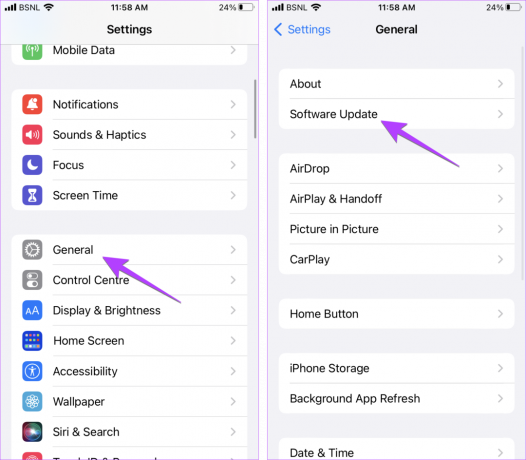
10. Отправляйте живые фотографии через Apple Apps
Если вы пытаетесь отправить Live Photos кому-то другому с помощью приложений сторонних производителей, Live Photos не будет работать на устройстве получателя. Они появятся как фотографии. Live Photos будут работать только в том случае, если они отправлены с помощью приложений Apple, таких как iMessage, AirDrop и т. д. Вам следует конвертировать Live Photos в видео, прежде чем отправлять их через приложения сторонних производителей.
Для этого откройте Live Photo в приложении «Фото» и коснитесь трехточечного значка. Выберите «Сохранить как видео». Затем поделитесь видео с любым пользователем через любое приложение.

11. Сбросить настройки
Если Live Photos по-прежнему не работают на вашем iPhone, вам следует сбросьте настройки на вашем iPhone. Если какой-либо параметр мешает работе Live Photos, его следует исправить, сбросив все настройки вашего телефона. Однако помните, что это приведет к восстановлению исходных значений всех настроек. Вам придется настроить параметры с нуля.
Откройте «Настройки iPhone» > «Основные» > «Перенос или сброс iPhone» > «Сброс» > «Сбросить все настройки».
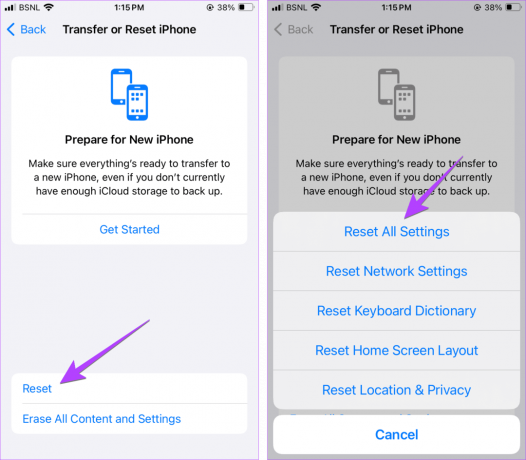
Бонус: звук живых фотографий не работает
Если Live Photo не воспроизводит звук, проверьте физическую кнопку отключения звука на левой стороне iPhone. Если вы видите оранжевый цвет на кнопке, на вашем iPhone отключен звук. Переместите переключатель вверх, чтобы отключить звук и включить звуки, включая звук Live Photo на вашем iPhone.
Если на вашем iPhone не отключен звук, есть другой способ исправить звук, который не работает в Live Photos. Для этого выполните следующие действия:
Шаг 1: откройте Live Photo в приложении Apple Photos и нажмите кнопку «Редактировать».
Шаг 2: Нажмите на значок «Live» и убедитесь, что значок «Звук» вверху не имеет полосы. Если у него есть панель, нажмите на нее, чтобы включить звук для Live Photo. Нажмите кнопку Готово, чтобы сохранить изменения.

Сохраняйте и делитесь живыми фотографиями
Вот и все! Вот как вы можете исправить Live Photos, которые не работают на вашем iPhone. Прежде чем уйти, научитесь конвертировать живое фото в GIF. Также знайте, как поделиться живыми фотографиями в Instagram.
Последнее обновление: 10 октября 2023 г.
Статья выше может содержать партнерские ссылки, которые помогают поддерживать Guiding Tech. Однако это не влияет на нашу редакционную честность. Содержание остается беспристрастным и аутентичным.

Написано
Мехвиш Муштак по образованию инженер-компьютерщик. Ее любовь к Android и гаджетам побудила ее разработать первое Android-приложение для Кашмира. Известная как Диал Кашмир, она получила за это престижную награду Нари Шакти от президента Индии. Она пишет о технологиях уже много лет, и ее любимые темы включают практические руководства, пояснения, советы и рекомендации для Android, iOS/iPadOS, Windows и веб-приложений.